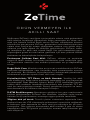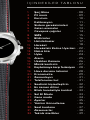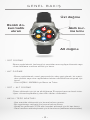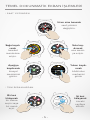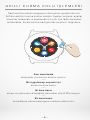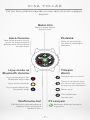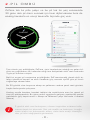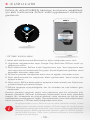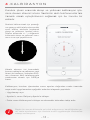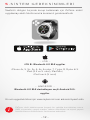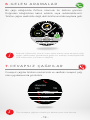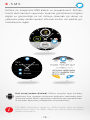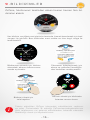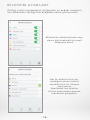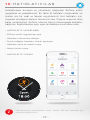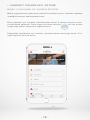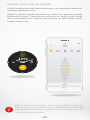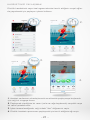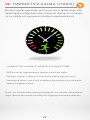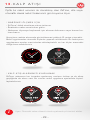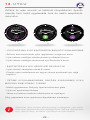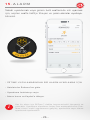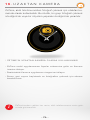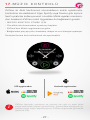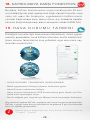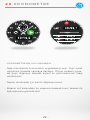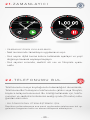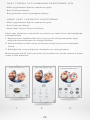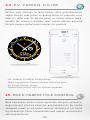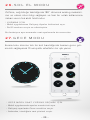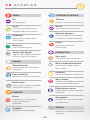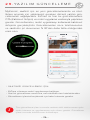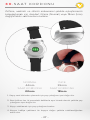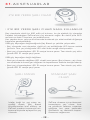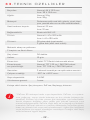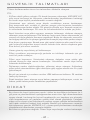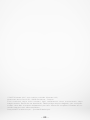KULANICI KILAVUZU

ÖDÜN VERMEYEN İLK
AKILLI SAAT
MyKronoz ZeTime'ı seçtiğiniz için teşekkür ederiz, artık geleneksel
akıllı telefon kurallarını çiğneyerek ödün vermeyen bir cihaz sun-
mak için bizimle birlikte karar veren ZeTime sahiplerinin küresel
ailesinin bir parçasısınız. ZeTime, geleneksel saat endüstrisinin ana
vatanı olan İsviçre'de ortaya çıktığından sadece son sahibi düşü-
nülerek çok fazla dikkat ve tutkuyla geliştirilmiştir. ZeTime, sade-
ce inanılmaz bir akıllı saat olarak değil, her gün takmaktan gurur
duyacağınız güzel bir takı haline getirmek için bazı yüksek kaliteli
malzeme ve teknolojilerle birleştirilmiştir.
Paslanmaz Çelikten Saat Kılıfı: ZeTime, stilinize ve zevkinize
uygun 6 farklı renkte üst düzey paslanmaz çelik modeliyle gelir
ve hepsinden önemlisi size zaman içerisinden en iyi dayanıklılığı
sunar.
Doğal Safir Cam: Mümkün olan en iyi saati sunabilmek için ZeTime
üzerinde kullandığımız cam türünden taviz vermememiz zorunlu
bir durumdu. Bu nedenle, kişiselleştirilmiş dokunmatik panelimizle
mükemmel biçimde uyumlu özel safir camı seçtik.
Kişiselleştirilmiş TFT Ekran ve Akıllı Hareket: Yenilikçi bir akıllı
saat olmak için, daha önce kimsenin yapmadığı bir şeyi başarmak
zorundaydık! Saat Merkezi İşlemci Birimi (CPU) tarafından kontrol
edilen akıllı mekanik hareketle birleştirilmiş tam yuvarlak TFT ek-
ranlı bir saati piyasaya sürmek. Sonuç gerçekten şaşırtıcı ve tama-
men benzersiz bir kullanıcı deneyimi sunuyor.
5 ATM Sertifikasyonu: Neredeyse gittiğimiz her yere saatlerimizle
birlikte gittiğimizden ZeTime'ı her ortamda, özellikle suyla temas
halinde en iyi performansı sunmaya uygun şekilde tasarladık.
30güne dek pil ömrü: Tescilli işletim sistemimiz sayesinde hem
Android hem de iOS cihazlarıyla mükemmel uyumluluk sağlamak-
la kalmıyor, aynı zamanda bir akıllı saat için emsalsiz bir pil ömrü
sunuyoruz. Tam çalışma durumunda akıllı modda 3 gün ve ekran
kapalıyken ilave 30 günlük pil ömrüyle, zamanı takip etmenizi ga-
ranti ediyoruz.

- 3 -
- 39 -
1. Şarj Etme
2. Pil ömrü
3. Kurulum
4. Kalibrasyon
5. Sistem gereksinimleri
6. Gelen aramalar
7. Cevapsız çağrılar
8. SMS
9. Bildirimler
10. Hatırlatmalar
11. Hareket
12. Hareketsiz Kalma Uyarıları
13. Nabız Hızı
14. Uyku
15. Alarm
16. Uzaktan Kamera
17. Müzik kontrolü
18. Kaybolmaya karşı fonksiyon
19. Hava durumu tahmini
20. Kronometre
21. Zamanlayıcı
22. Telefonumu bul
23. Saatinizi kişiselleştirin
24. Ev zaman dilimi
25. Bilek hareketiyle kontrol
26. Sol El Modu
27. Gece modu
28. Ayarlar
29. Yazılım Güncelleme
30. Saat kordonu
31. Aksesuarlar
32. Teknik özellikler
- 08 -
- 09 -
- 10 -
- 11 -
- 12 -
- 13 -
- 14 -
- 15 -
- 16 -
- 17 -
- 18 -
- 22 -
- 23 -
- 24 -
- 25 -
- 26 -
- 27 -
- 28 -
- 28 -
- 29 -
- 31 -
- 31 -
- 32 -
- 32 -
- 33 -
- 33 -
- 34 -
- 35 -
- 36 -
- 37 -
- 38 -
- 39 -
İÇİNDEKİLER TABLOSU

- 4 -
Renkli do-
kunmatik
ekran
Üst düğme
Akıllı kur-
ma kolu
Alt düğme
GENEL BAKIŞ
I ÜST DÜĞME
Ekranı aydınlatmak, herhangi bir menüden ana sayfaya dönmek veya
cihazı bekleme moduna almak için basın.
I ALT DÜĞME
• Ekranı aydınlatmak, menü yapısında bir adım geri gitmek, bir menü-
den çıkmak veya ana sayfanızdan takvim etkinliklerine erişmek için
basın.
• Gücü AÇMA / KAPAMA için Basın ve Tutun.
I ÜST + ALT DÜĞME
Cihazı sıfırlamak için üst ve alt düğmeye 10 saniye basın ve basılı tutun.
Uyarı: cihaza kaydedilmiş olan tüm veriler silinecektir.
I AKILLI TEPE NOKTASI
• Ana menüde dolaşmak için kurma kolunu çevirin.
• Bir uygulamayı seçmek için kurma koluna basın.
• Akrep ve yelkovanı 9:15'e elle hareket ettirmek için iki kez basın
• Gece modunu etkinleştirmek için iki kez basın (bekleme ekranından).

- 5 -
Marketing weekly
meeting with Fred...
NO! Thi...
Hi , Jack ! H...
Yes , I’m ve...
Uzun süre basarak
saat yüzünü
değiştirin.
Sağa kaydı-
rarak
hareket
menüsüne
erişin.
Aşağıya
kaydırarak
kısayol
menüsünü
görün.
Bir kez
tıklayarak
bir nesne
seçin veya
bir menü
açın.
İki kez
tıklayarak
önceki
sayfaya
dönün.
TEMEL DOKUNMATİK EKRAN İŞLEMLERİ
I SAAT YÜZÜNDEN
I TÜM EKRANLARDAN
Sola kay-
dırarak
ana menü-
ye erişin.
Yukarı kaydı-
rarak
bildirimler
merkezini
görün
X2

- 6 -
AKILLI KURMA KOLU İŞLEMLERİ
Ane menülerde
dolaşmak için kurma kolunu çevirin.
-
Bir uygulamayı seçmek için
kurma koluna basın.
-
İki kere basın
akrep ve yelkovanı dilediğiniz ekrandan elle 9:15'e taşıyın.
-
Bir kere basın
ve bekleme ekranından gece modunu etkin kılın.
Saat menülerindeki navigasyon deneyimini geliştirmek için
ZeTime akıllı bir kurma koluna sahiptir. Ayarları seçmek, ayarlar
arasında dolaşmak ve ayarlamak için pek çok farklı ekrandan
kullanılabilir. Kurma koluna bastığınızda seçiminiz doğrulanır.

- 7 -
KISA YOLLAR
ZeTime kısa yollarına ulaşmak için ana saat yüzünden aşağıya
kaydırın.
Hava Durumu
Yerel hava durumu koşul-
larına ve önümüzdeki 3
günlük hava tahminlerine
anında erişin.
Uçuş modu ve
Bluetooth durumu
Parlaklık
Daha iyi görünürlük
için ekran parlaklığını
ayarlayın.
Titreşim
Alarm
Tüm bildirimleri
sessize alın.
Titreşimi açın (varsayılan).
Titreşimi ve alarmı açın.
(Aynı zamanda mobil uygulamadan
kişiselleştirilmiş ayarı da etkinleştirin).
Alarmı açın.
Uçuş modu devre dışı.
Bluetooth bağlı değil
Uçuş modu devrede.
Uçuş modu devre dışı.
Bluetooth bağlı.
ZeTime'ınızın yakınlarındaysa
telefonunuzu bulmanıza
yardımcı olur.
Saatinizin kalan pil seviyesi-
ni gösterir.
Nabız Hızı
Nabız hızınızı izleyin.
Kontrol edin.
Pil seviyesi
Telefonumu bul

- 8 -
1.ZETIME'INIZIN ŞARJ EDİLMESİ
İlk kez kullanmadan önce ZeTime saatinizi yaklaşık 90 dakika
şarj etmenizi tavsiye ederiz.
ZeTime, akıllı saat modundayken 3 güne kadar çalışırken geleneksel
modda 30 gün çalışır.
ZETIME ŞARJ KABLOSU
1. ZeTime'ın arka tarafını şarj istasyonuna yerleştirin.
2. USB kablosunu şarj aletine takın.
3. USB kablosunun geniş ucunu bir USB güç kaynağına takın.
4. Şarjın devam ettiğini gösteren bir pil göstergesi dolmaya başlar ve tam
olarak şarj olduğunda sabit yeşil ışık yanar.
5. ZeTime şarj olduktan sonra kabloyu çıkarın.
Pil seviyesi azaldığında, saat ekranında düşük pil göstergesi
görünür.
i

- 9 -
2.PİL ÖMRÜ
ZeTime tek bir pille çalışır ve bu pil tek bir şarj sonrasında
30 güne dek pil ömrü sunmak için hem dijital ekrana hem de
analog harekete en enerji tasarruflu biçimde güç verir.
Tam olarak şarj edildiğinde, ZeTime, sizin hareketinizi izlediği ve gelen bil-
dirim ve çağrılardan sizi haberdar ettiği tam faaliyetteki akıllı saat modunda
3 gün pil ömrüne sahiptir.
Belli bir asgari pil seviyesine erişildiğinde, ZeTimeotomatik olarak akıllı te-
lefon işlevlerini kapatır ve akıllı harekete güç vermek için30 gün pil ömrü
sağlamaya devam eder.
Bu 30 günlük süre boyunca akrep ve yelkovan sadece yerel saati gösterir,
başka fonksiyonlar çalışmaz.
Analog modla beraber hareket takibini de açabilirsiniz ama bu genel pil
ömrünü etkileyecektir. Bu işlem mobil uygulama gelişmiş ayarlardan yerine
getirilebilir (güç kapalı modu > Akrep ve Yelkovan çalışır durumda + hareket
izleme).
CHARGE
3 günlük akıllı saat fonksiyonu, cihazın öngörülen ortalama kulla-
nımına dayalı bir tahmindir. Pek çok özellik ve fonksiyon -örneğin
nabız izleyici ve dokunmatik ekran- daha fazla enerji tükettiğin-
den, pil ömrü değişkenlik gösterebilir.
i

- 10 -
3.KURULUM
ZeTime ilk defa AÇILIRKEN, başlangıç kurulumunu yapabilmek
için akıllı telefonunuza ZeTime mobil uygulamasını indirmeniz
gerekecek.
I ZETİME KURULUMU
1. Mobil akıllı telefonunuzda Bluetooth'un etkin olduğundan emin olun.
2. Uygulama mağazasından veya Google Play Store'dan ZeTime mobil uy-
gulamasını indirin.
3. Akıllı telefonunuza ZeTime mobil Uygulamasını açın. Yeni üyeyseniz kayıt
olun veya mevcut hesabınızla Giriş yapın. Kişisel bilgilerinizi girdikten sonra
ekrandaki talimatları takip edin.
4. ZeTime'in yakında olduğundan emin olun ve aygıtlar listesinden seçin.
5. Akıllı telefonunuzda bir eşleştirme talebi görünecektir. Kabul etmek için
eşleştir'e basın.
6. Daha sonra, ZeTime ekranında bir eşleştirme talebi alacaksınız. Eşleştirme-
yi kabul etmek için ekrana tıklayın.
7. ZeTime başarıyla eşleştirildiğinde, her iki cihazdan da size bildirim gön-
derilecektir.
Kurulum işleminin sonunda, saatin ürün yazılımının yeni bir sürümünü yük-
lemeniz istenebilir. ZeTime'ı kullanmaya başlamadan önce bunu yapmanızı
öneririz. Bu, cihazınızda en güncel yazılıma sahip olmanızı ve tüm en yeni
özelliklerden yararlanmanızı sağlar. Güncellemeden önce akıllı telefonunuz-
da pil durumunun % 30'dan fazla olduğundan emin olun.
İlk eşleştirmeden sonra, ZeTime açık ve aralık dahilinde olduğu sürece
telefonunuza otomatik olarak bağlanır. ZeTime'ı başka bir hesapla ya da
akıllı telefola eşleştirmek isterseniz, önce mevcut olanla eşleşmesini kal-
dırmanız gerekir. Mobil uygulamadan Ayarlar'a gidin ve ZeTime Eşleştir-
mesini Kaldır'a tıklayın. Daha sonra, yukarıda açıklanmış olan eşleştirme
prosedürünü tekrarlayın.
i

- 11 -
4.KALBİRASYON
Kurulum işlemi sırasında akrep ve yelkovan kalibrasyon işle-
mine devam etmeniz istenir. Saatinizin akıllı telefonunuzla tam
zamanlı olarak eşleştirilmesini sağlamak için bu zorunlu bir
adımdır.
Kalibrasyon, kurulum işleminden sonra ayarları doğrudan saatin üzerinde
veya mobil uygulamadan aşağıdaki adımları izleyerek yapılabilir:
• Uygulamayı açın.
• Ayarlar'a, sonra Gelişmiş Ayarlar'a tıklayın.
• Daha sonra Kalibrasyon'a tıklayın ve ekrandaki talimatları takip edin.
Akrebi ekranın üst kısmındaki
kırmızı noktayla ve yelkovanı saat
ibresi ile hizalayın, ardından ZeTi-
me cihazınızı akıllı telefonunuzla
senkronize etmek için İLERİ'ye
basın.
Saatinizi kalibre etmek için parmağı-
nızı yavaşça akıllı telefon ekranındaki
sanal telefon etrafında kaydırarak
akrep ve yelkovanı hareket ettirin.
Telefon ekranında «+ / -» düğmesini
kullanarak akrep ve yelkovan konu-
munu ince ayar yapabilirsiniz.
Başka bir zaman diliminde yolculuk ediyorsanız, kendiliğinden ye-
rel saate ayarlanması için saatinizi mobil uygulamayla senkronize
etmeyi unutmayınız.
i

- 12 -
5.SİSTEM GEREKSİNİMLERİ
En son uygunluk listesi için www.mykronoz.com adresini ziyaret edin.
-
iOS
-
iOS 8+ Bluetooth 4.0 BLE aygıtlar
iPhone 4s, 5, 5c, 5s, 6, 6s, 6s plus, 7, 7 plus, 8, 8 plus & X
iPad (3
,
4 ve 5
.
nesil), iPad Mini,
iPod touch (5
.
nesil)
-
ANDROİD
-
Bluetooth 4.0 BLE destekleyen seçili Android 5.0+
aygıtlar
ZeTime, akıllı telefonunuza başarılı bir şekilde kurulduktan sonra,
SMS, e-postalar, sosyal medya, takvim etkinlikleri ve kişisel yaşam
hatırlatıcılarının bildirimlerini senkronize edecektir.
i
Saatinizi düzgün biçimde kurup kullanmak için ZeTime mobil
uygulamayı akıllı telefonunuza kurmanız gerekmektedir.

- 13 -
6.GELEN ARAMALAR
7.CEVAPSIZ ÇAĞRILAR
Bir çağrı aldığınızda ZeTime üzerinde bir bildirim görünür.
Doğrudan bileğinizden kabul edebilir veya reddedebilirsiniz.
Telefon çağrısı saatinizde değil, akıllı telefonunuzda meydana gelir.
Cevapsız çağrılar bildirim merkezinde ve saatteki cevapsız çağ-
rılar uygulamasında görülebilir.
ANGELINA
INCOMING CALL
Android kullanıcıları, kısa bir hazır metin mesajı veya emojisini doğ-
rudan saatlerinden göndererek gelen bir aramayı cevaplayabilirler
(iOS kullanıcıları için mevcut değildir).
Tüm cevapsız çağrıları silmek için ekrana uzun süre basınız.
i
i
JENNIFER
STEPHANE
CINDY
MAXIM

- 14 -
8.SMS
ZeTime ile, bileğinizde SMS alabilir ve okuyabilirsiniz. ZeTime,
tescilli akıllı hareketi sayesinde ekranda görüntülenen bilgileri
algılar ve görünürlüğü en üst düzeye çıkarmak için akrep ve
yelkovanı yatay olarak hareket ettirerek metnin net şekilde gö-
rülebilmesini sağlar.
Hızlı cevap (sadece Android): ZeTime, emojileri veya önceden
ayarlanmış kısa cevapları kullanarak doğrudan saatinizden yanıt
vermenizi sağlar. Mobil uygulamayı kullanarak aynı zamanda ken-
di önceden ayarlanmış cevaplarınızı oluşturabilirsiniz.
Tüm SMS bildirimlerini silmek için, SMS listesine gidin ve ekrana
uzunca basın. Belirli bir SMS'i silmek için, mesajı seçin ve parma-
ğınızla sola kaydırın.
i

- 15 -
9.BİLDİRİMLER
ZeTime, telefonunuz tarafından alınan hemen hemen tüm bil-
dirimleri alabilir.
Takvim etkinlikleri ZeTime takvimdeki etkinliklerinizi senkroni-
ze eder. Önümüzdeki 16 etkinliği ZeTimeüzerindegörebilirsiniz.
Akıllı telefonunuz sizi gelecek etkinliklerden haberdar edecektir.
Buetkinliği silmek için kaydırabilirsiniz.
i
Her bildirim, seçtiğiniz saat yüzünün üzerinde, hizmeti tanımlamak için özel
simgesi ile görünür. Bazı bildirimler mavi renkte ve türe özgü simge ile
tanımlanabilir.
Bildiriminizi okumak için, bildirim
alanındaki ekrana dokunursanız
anında açılacaktır.
Bildirimi silmek için
sola kaydırın.
Okumanızı kolaylaştırmak için
akrep ve yelkovan kendiliğin-
den metinden uzaklaşacaktır.
Tümünü silmek için bildirimler
listenize uzunca basın.

- 16 -
BİLDİRİM AYARLARI:
ZeTime mobil uygulamanızı açtığınızda ve ayarlar menüsün-
den Bildirimleri seçtiğinizde aşağıdaki ekran görünecektir:
Her bir bildirim türü için,
istediğiniz alarm türünü
seçebilirsiniz: zil, titreşim
veya sessiz.
Ayarlamak için bildirim
türüne dokunarak seçenek
menüsünü genişletin.
Bildirimleri etkinleştirmek veya
devre dışı bırakmak için yeşil
düğmeye basın.

- 17 -
10.HATIRLATICILAR
Hatırlatıcıların kurulum ve yönetimini doğrudan ZeTime mobil
uygulama ile yapabilirsiniz. En fazla 10 hatırlatıcı oluşturabilir ve
bunlar için tür, saat ve takvim seçebilirsiniz. Her hatırlatıcı için,
duymak istediğiniz alarmın türüne (zil sesi, titreşim veya her ikisi)
karar verebilirsiniz. ZeTime üzerine tek bir dokunmayla hatırlatıcı
kaybolur. Kaybolmazsa, aynı uyarı iki dakika sonra tekrar eder.
I HATIRLATICI AYARLAMA
• ZeTime mobil uygulamayı açın.
• Hatırlatıcı sekmesine tıklayın.
• Tercih ettiğiniz hatırlatıcı türünü ayarlayın.
• Hatırlatıcı tarih ve saatini seçin.
• Alarm türünü seçin.
I HATIRLATICI İKONU
Hatırlatıcılarınızı ayarladıktan sonra, bunları ZeTime üzerinde ilgili
menüde bulabilirsiniz.
i
Sport

- 18 -
11.HAREKET
ZeTime, gün boyunca hareketinizi otomatik olarak izler.
Ana uygulama ekranında günlük hareketlerinizi belirlenmiş
hedeflerinize göre gerçek zamanlı olarak görüntüleyebilir ve
mobil uygulamada ayrıntılı bir rapor alabilirsiniz.
Saatiniz, hareketlerinize dayanarak günlük hareketinizi izlemeni-
ze olanak tanıyan dahili bir 3 eksenli ivmeölçer içerir. Bu, profil
bilgilerinizle birlikte saatinizin adımlarınızı, yürüme mesafesini,
hareket dakikalarını ve yakılan kaloriyi hesaplamasına izin verir.
En doğru sonuçları elde etmek için, sağ elinizi kullanıyorsanız saati
sol bileğe ve eğer solaksanız sağ bileğe takmanız tavsiye edilir.
I HAREKETİNİZİ ZETİME
İLE TAKİP EDİN:
• Hareket giriş ekranına, yalnızca saat yüzünden sağa doğru kaydırarak
veya uygulamalar menüsünün ilk sayfasından ilgili menüyü seçerek eri-
şebilirsiniz.
• Adımlarınızın sayısını, mesafeyi, kalorileri ve hareket dakikalarınızı gör-
mek için aşağıya doğru kaydırın. Bu menü içerisinde dolaşabilmek için
akıllı kurma kolunu da kullanabilirsiniz.
Hareket izleyici gece yarısı sıfırlanır ve ZeTime 10 güne dekhare-
ket verilerinizi depolayabilir. Daha sonra, veri kaybetmemek için
ZeTime'ınızı mobil uygulamanızla senkronize etmeniz gerekmektedir.
i
Genel hareket Adımlar
Yakılan kalori
Mesafe
Hareket dakikaları

- 19 -
I HAREKET PANONUZU ZETIME
MOBİL UYGULAMA İLE KİŞİSELLEŞTİRİN:
Mobil uygulamanızı kullanarak saatinizi kurduktan sonra, Hareket sayfanızı
istediğiniz zaman özelleştirebilirsiniz.
Bunu yapmak için, hareket çubuklarından birine 3 saniye boyunca uzun-
ca basmanız yeterlidir. Daha sonra bu ikona basmalı ve tüm kısmın
aşağı veya yukarı kaymasını sağlamalısınız.
Değişikliği kaydetmek için hareket çubuklarınızdan herhangi birine 3 sa-
niye boyunca uzunca basın.

- 20 -
HAREKET HEDEFLERİ BELİRLEMEK:
Günlük hedeflerinizi mobil uygulamadan veya saat ayarlarının hareket bö-
lümünden ayarlayabilirsiniz.
Sağlıklı bir günlük hareket kazanmak için iddialı ama gerçekçi hedefler
belirlemenizi öneririz. Performansınızı arttırmak için zaman içinde hedef-
lerinizi yükseltebilirsiniz. Ortalama olarak günde en az30 dakika fiziksel
hareket tavsiye edilir.
ZeTime, ilerlemenizi seçtiğiniz günlük hedef doğrultusunda izler.
Bazı saatler, sizi motive etmek için bir hedef ilerleme halkası veya
çubuğu gösterir. Hedefinize ulaştığınızda, ZeTime titreşir ve bir He-
defe ulaşıldı bildirimi gösterir.
i
OK
Sayfa yükleniyor ...
Sayfa yükleniyor ...
Sayfa yükleniyor ...
Sayfa yükleniyor ...
Sayfa yükleniyor ...
Sayfa yükleniyor ...
Sayfa yükleniyor ...
Sayfa yükleniyor ...
Sayfa yükleniyor ...
Sayfa yükleniyor ...
Sayfa yükleniyor ...
Sayfa yükleniyor ...
Sayfa yükleniyor ...
Sayfa yükleniyor ...
Sayfa yükleniyor ...
Sayfa yükleniyor ...
Sayfa yükleniyor ...
Sayfa yükleniyor ...
Sayfa yükleniyor ...
Sayfa yükleniyor ...
Sayfa yükleniyor ...
Sayfa yükleniyor ...
Sayfa yükleniyor ...
Sayfa yükleniyor ...
Sayfa yükleniyor ...
-
 1
1
-
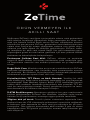 2
2
-
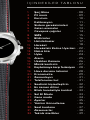 3
3
-
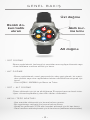 4
4
-
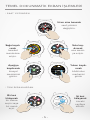 5
5
-
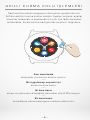 6
6
-
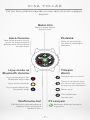 7
7
-
 8
8
-
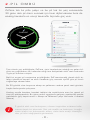 9
9
-
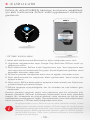 10
10
-
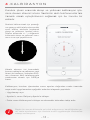 11
11
-
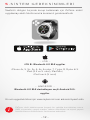 12
12
-
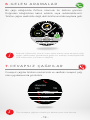 13
13
-
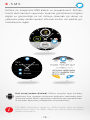 14
14
-
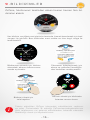 15
15
-
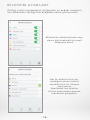 16
16
-
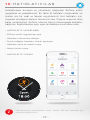 17
17
-
 18
18
-
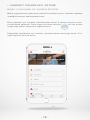 19
19
-
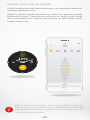 20
20
-
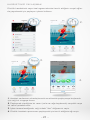 21
21
-
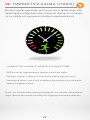 22
22
-
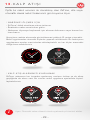 23
23
-
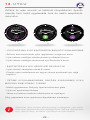 24
24
-
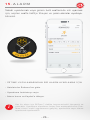 25
25
-
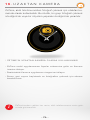 26
26
-
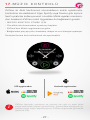 27
27
-
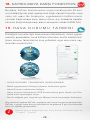 28
28
-
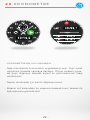 29
29
-
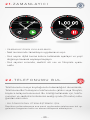 30
30
-
 31
31
-
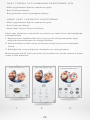 32
32
-
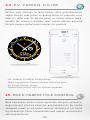 33
33
-
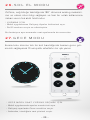 34
34
-
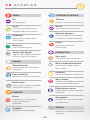 35
35
-
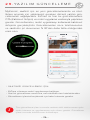 36
36
-
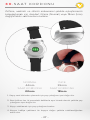 37
37
-
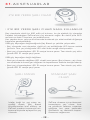 38
38
-
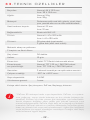 39
39
-
 40
40
-
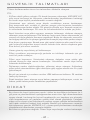 41
41
-
 42
42
-
 43
43
-
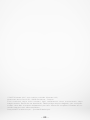 44
44
-
 45
45
MyKronoz ZeTime Kullanici rehberi
- Tip
- Kullanici rehberi
- Bu kılavuz için de uygundur
Diğer Belgeler
-
Tag Heuer CONNECTED MODULAR 45MM Kullanma talimatları
-
Huawei Watch GT 2e Kullanici rehberi
-
Polar Grit X Kullanım kılavuzu
-
Polar Vantage M2 Kullanım kılavuzu
-
Polar Vantage V2 Kullanım kılavuzu
-
Timex IQ+ MOVE Kullanım kılavuzu
-
Polar Ignite 2 Kullanım kılavuzu
-
Polar Unite Kullanım kılavuzu
-
Polar Ignite Kullanım kılavuzu